目前他牌的的CDN有個最大最彈性的好處是支援外部URL位置.....但僅GCP這方面就相對封閉許多...@@
Cloud CDN一樣是透過PoP(points of presence)Edge端節點,目前能支援的服務就屬Compute Engine(GCE)與Cloud Storage來做網站服務的快取進而加速之用。Cloud CDN最大好處一職老生常談..減少網路延遲並相對能降低服務成本。需配合前端HTTP(S)Load Balancing負載平衡服務搭載來啟用Cloud CDN。
Cloud CDN 的計價分為以下三項:
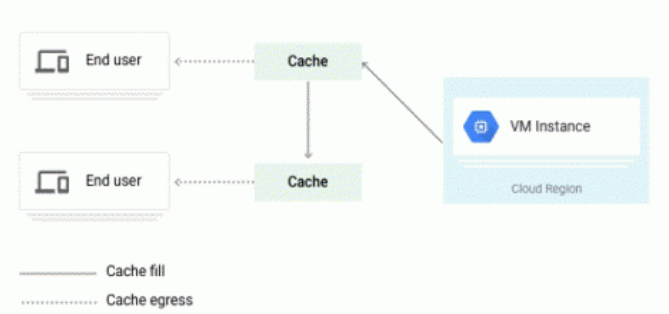
我們就開始CDN的實測吧!首先就從Storage下手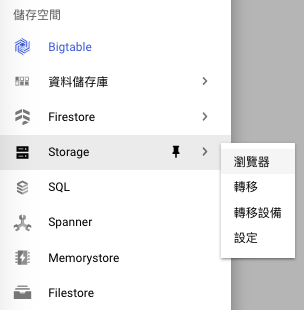
前篇..記得滿前面的有針對此服務比較深入的說明,這就直接帶過..自建一個Bucket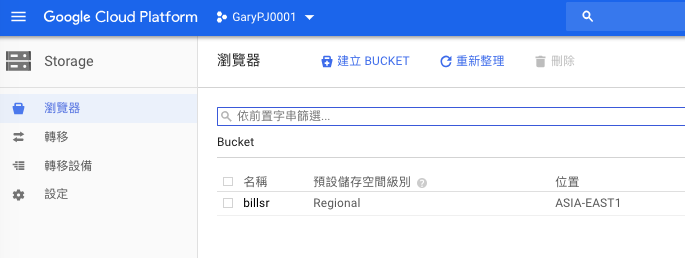
自訂名稱,選擇你要的儲存類型以及地區位置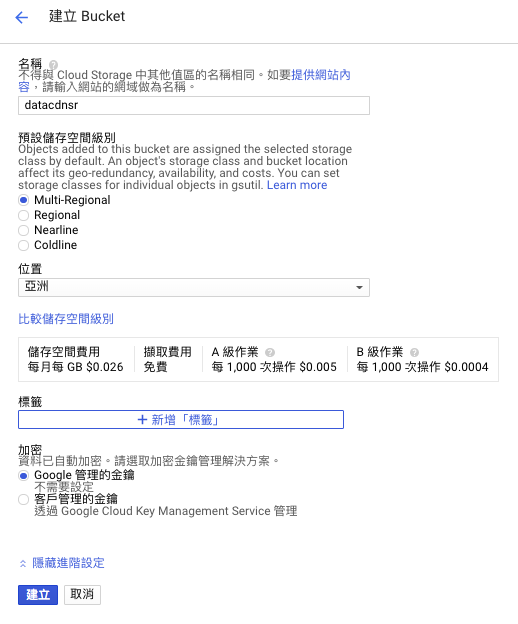
每個儲存類型都有相對應儲存空間大小與類型直接動態估算成本,這還滿好用的可以多多利用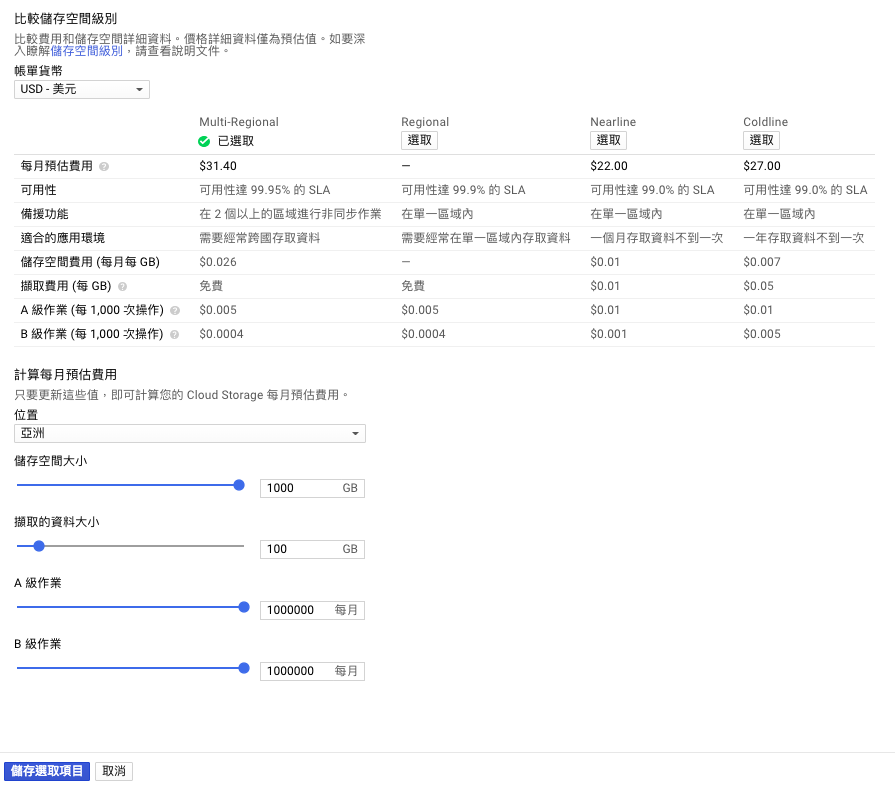
建立好了Bucket後就準備上傳檔案測試,我選擇一個影片MP4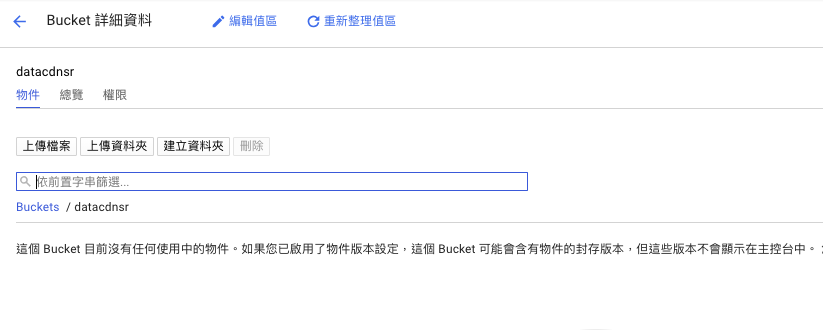
影片MP4上傳完成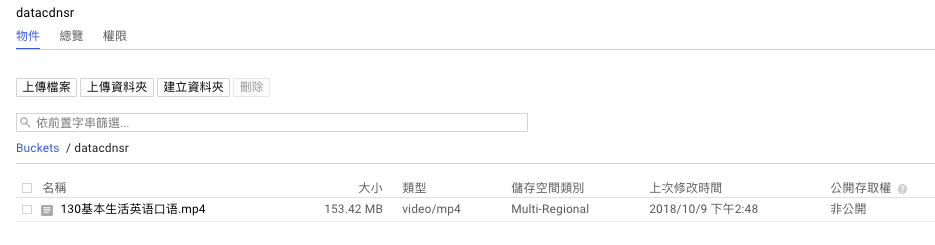
準備開始重頭戲..負載平衡服務(裡面才包著CDN快取是否啟用)選擇http類型LB做建立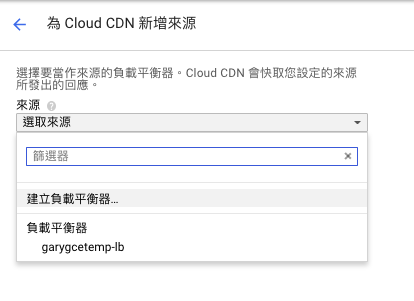
後端服務總是要綁定吧!沒錯...這次就選擇後端Bucket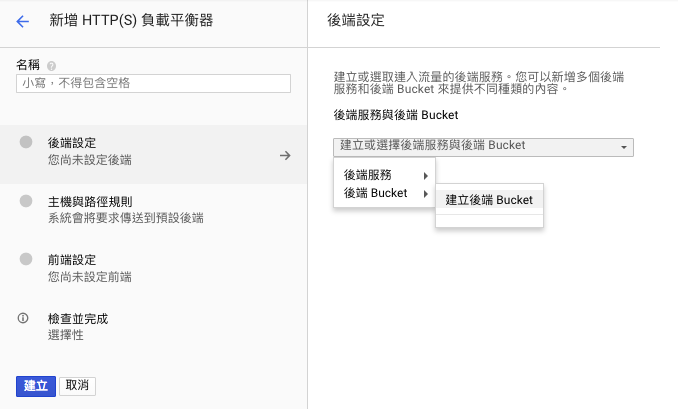
指定好剛剛的Bucket後驗證無誤就會顯示綠燈,下面就是要勾選啟用CDN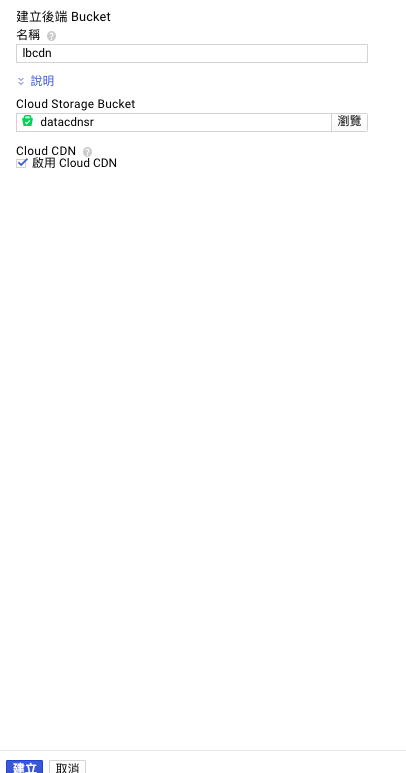
後端設定完成後繼續下階段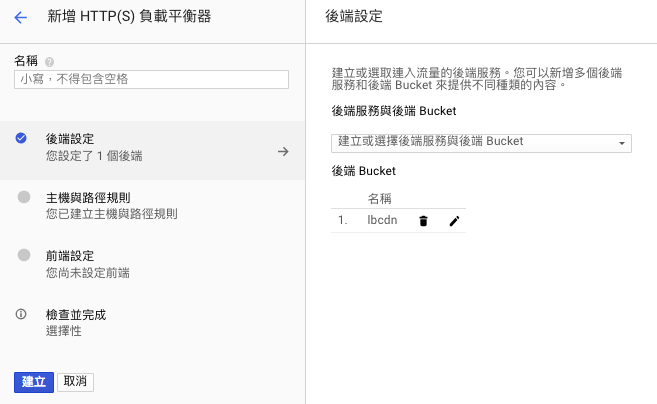
主機路徑預設會自動抓取,如果有額外的路徑選擇可以再做新增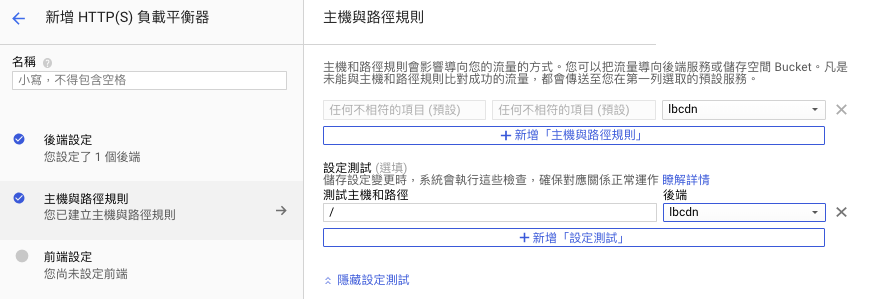
接下來前端Ports走http 80(此測試沒有走憑證,正式環境建議需要)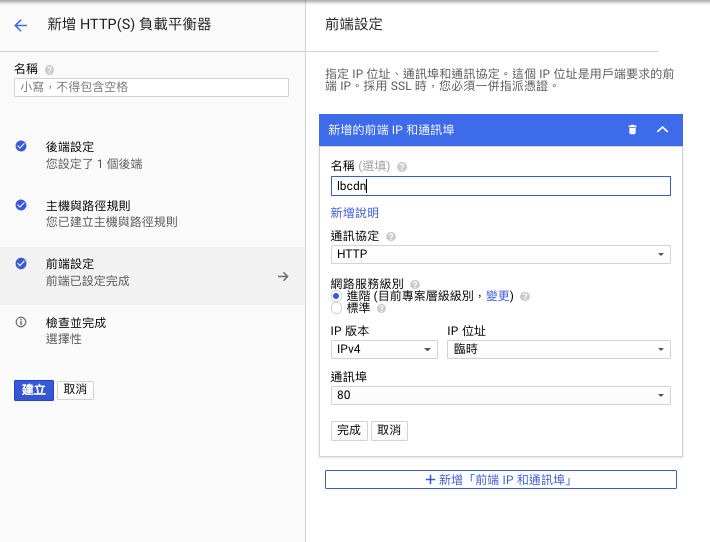
顯示剛剛設定的條件確認設置無誤後繼續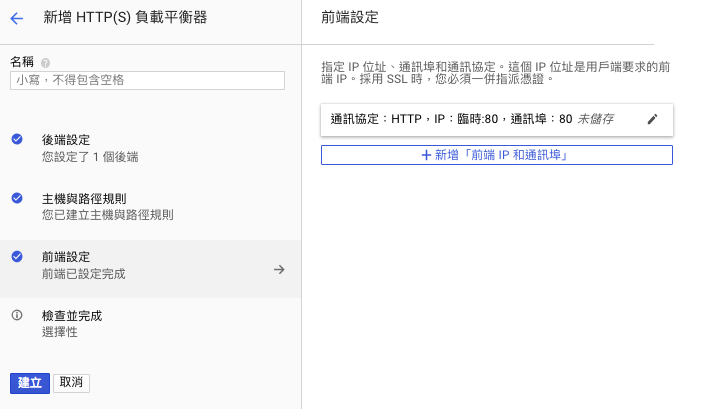
最後整個總覽檢查無誤後就開始建立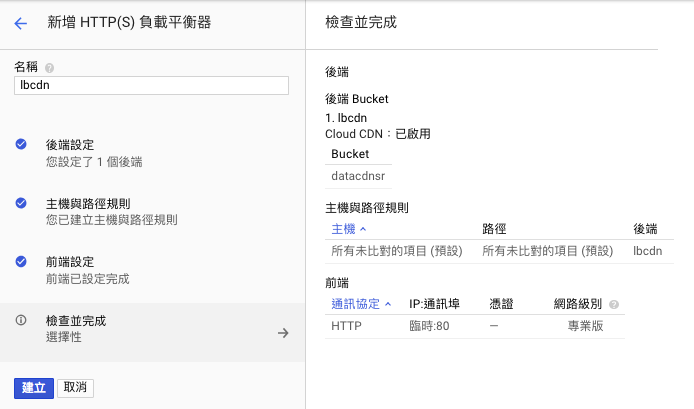
建立完成畫面...主角是第三筆悠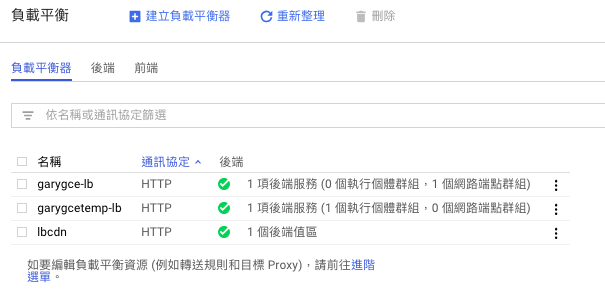
確認一下LB被分配的Public IP以及確定已經啟用了CDN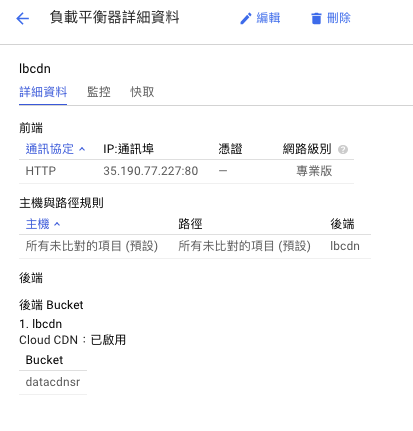
接下來因為.......中間測試移轉datacdnsr下的影片檔移轉到了bksr2(前面設定作法不變只是把datacdnsr改成bksr2)
目前bucket下的影片檔都是私有非公開對外的,故需要透過設置權限來做開放,如果要公開給所有人則直接有個allUser並設定讀者就好..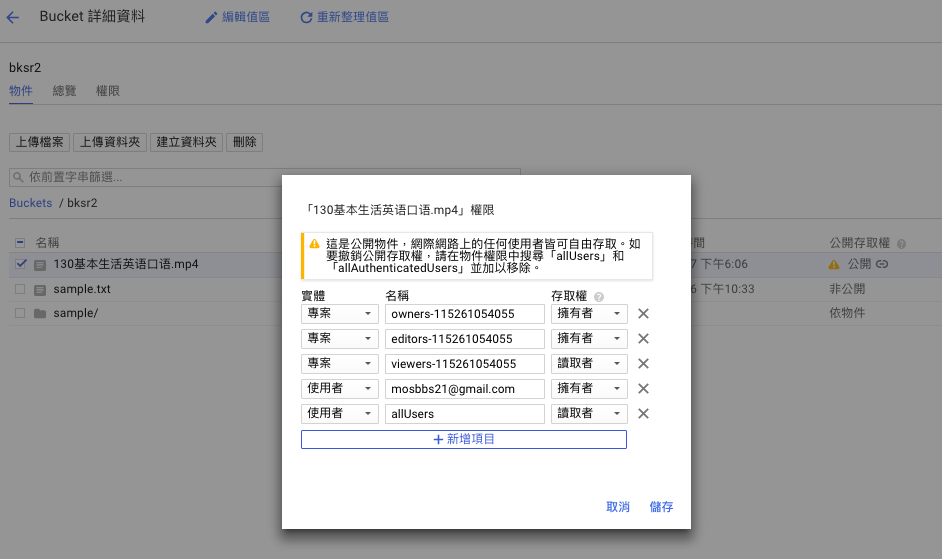
因為bucket已經改了...剛好機會教育一下在剛剛設定好的負載平衡下重新指定bucket位置後更新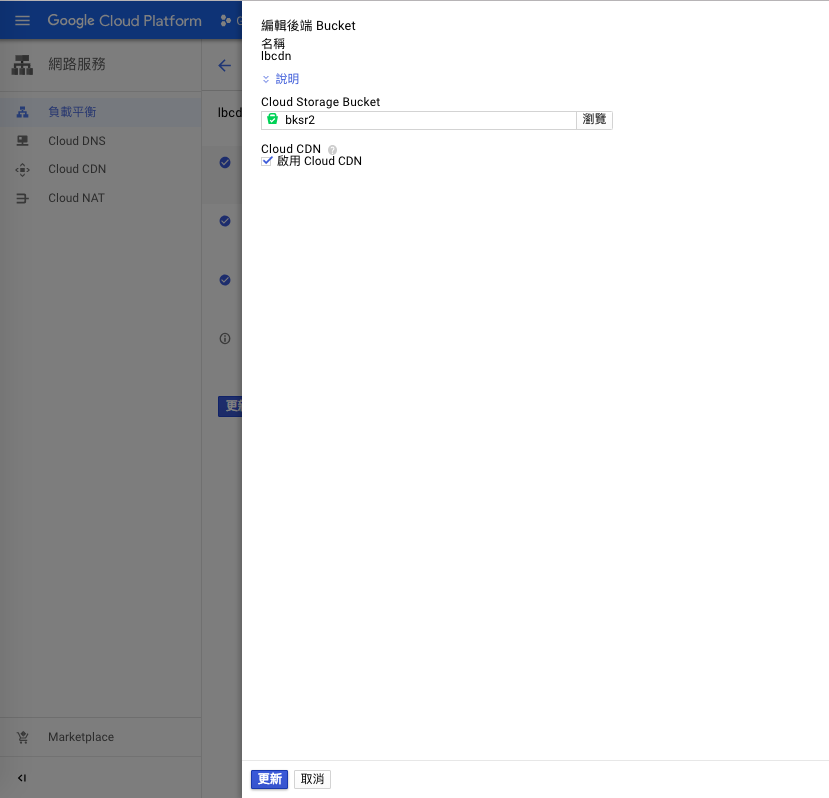
整體變更無誤後再一次更新,這樣才會重新抓取後端的位置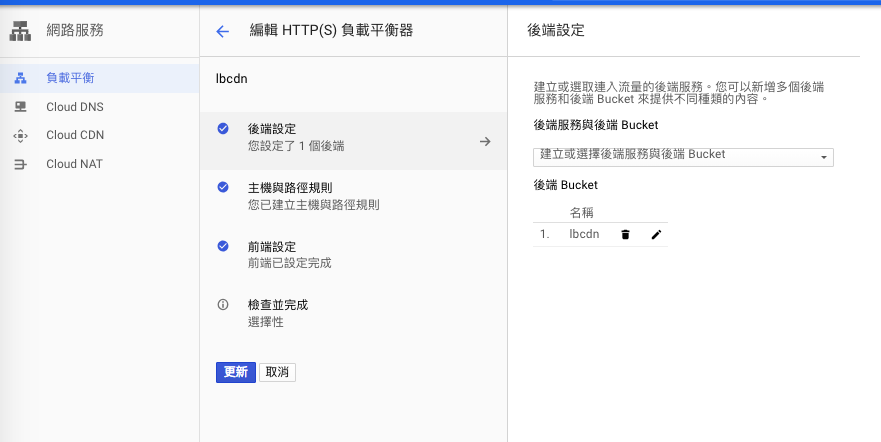
回頭來測試一下基本剛剛把Bucket公開後按下鎖鏈形狀的連結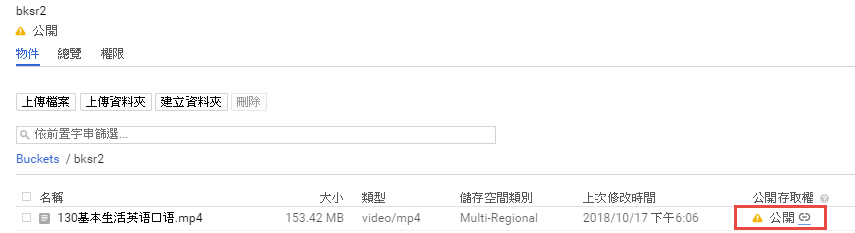
這就是公開後的URL並可以直接開啟影片撥放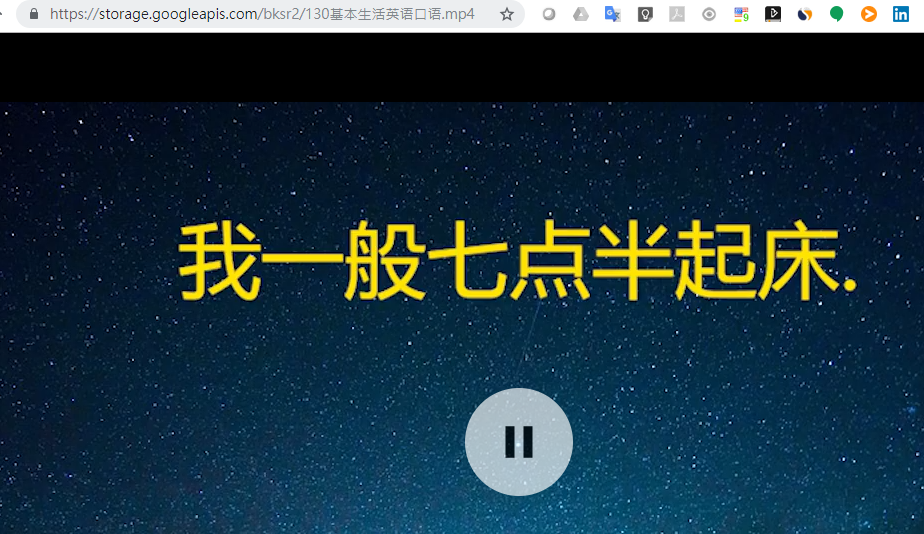
接下來就要試試CDN是否真的能hits Cache(確認LB的Public IP)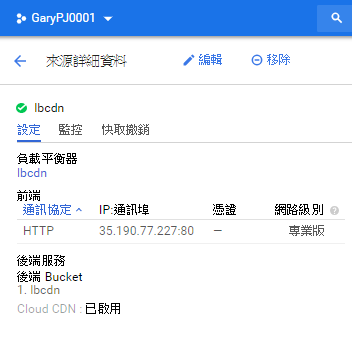
沒有問題,我多開了幾個走LB的IP連線來播放影片(命中快取率馬上從無增加到47%)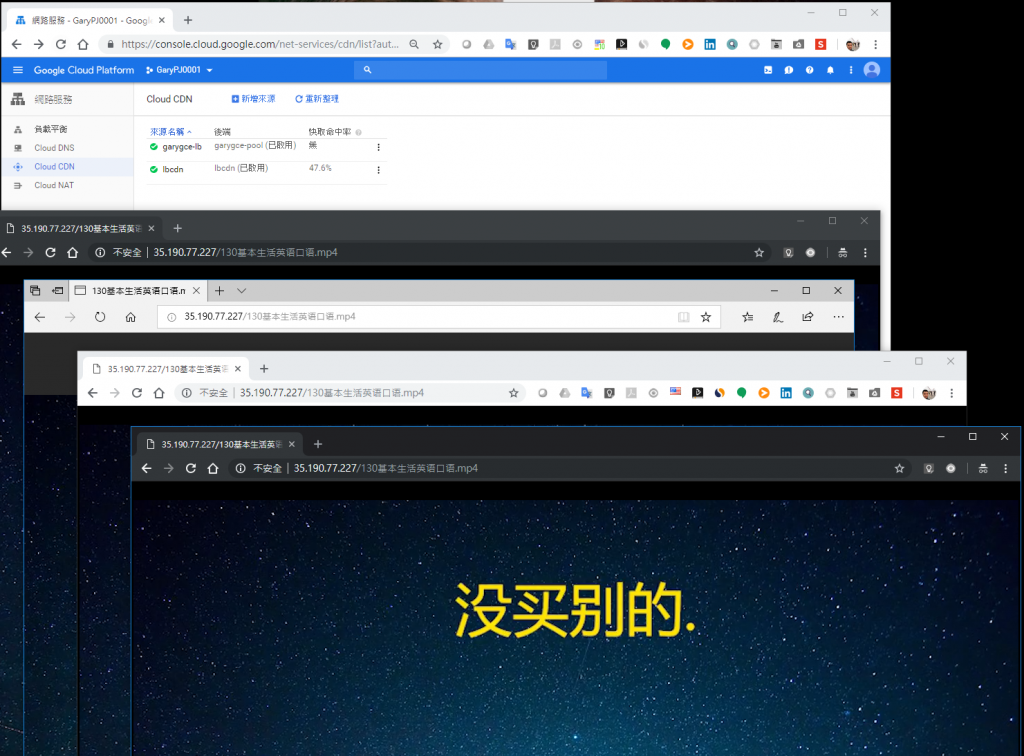
補充一下錯誤的連線(不要指定到Bucket真實位置因為不允許存取,請直接LB IP/影片檔...)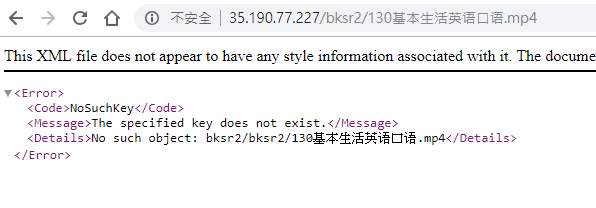
從LB來監看綠色處就是快取運作到的區塊並從亞洲地區清楚的看到流向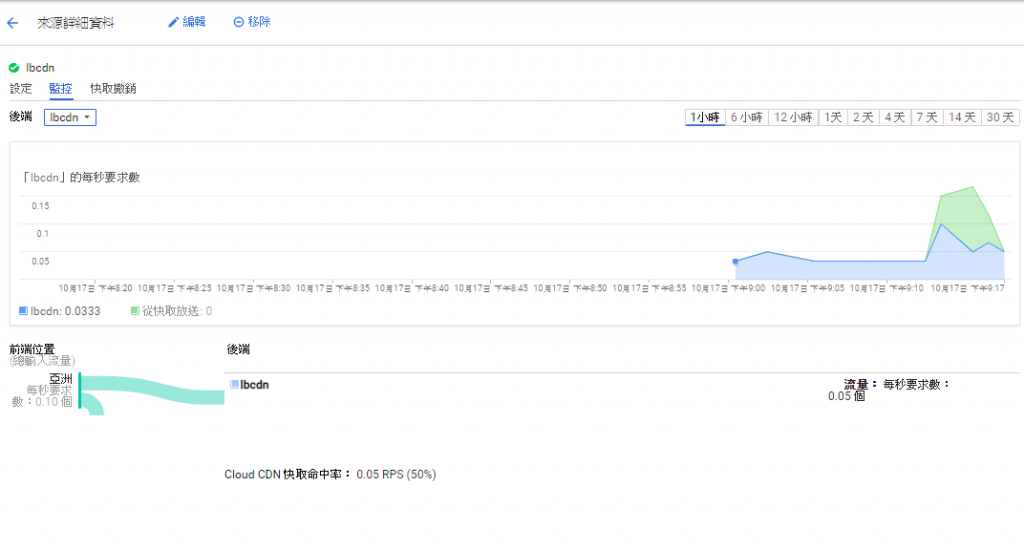
目前GCP CDN真的還是算陽春簡潔...真的是不囉說..目前這小小的測試就告一段落先讓大家對此服務也有些認識不會太陌生喽!
先這樣下集再會...81
